Como configurar una dirección IP estática
Agosto 2021
Hay muchas razones por las cuales se puede necesitar cambiar y establecer una dirección IP estática para su dispositivo IP, como un switch gestionado, router wirelesso unpunto de acceso exterior. Una de las razones es un escenario de instalación que no tiene una red activa con servicios DHCP. Otras razones por las que puede necesitar establecer una IP estática son porque se utiliza un servidor web dedicado, un servidor de host, una VPN o servicios de VoIP.
Configurar direcciones IP estáticas puede ayudar a evitar conflictos de red que podrían hacer que ciertos dispositivos dejaran de funcionar correctamente. Sin embargo, en la mayoría de los escenarios de instalación, los usuarios utilizarán una red normal y no necesitarán utilizar una IP estática. La configuración de una dirección IP estática es una función de red avanzada, y se necesita un conocimiento básico y fundamental de TCP/IP.
En general, una dirección estática se usa para los dispositivos fuera del rango de su grupo DHCP, que en la mayoría de las redes domésticas es su router. Como referencia, el rango del grupo DHCP para los productos de TRENDnet es normalmente (pero no siempre) 192.168.10.101 a 199.
1. Acceda al Panel de Control
En la barra de búsqueda de Windows, escriba "ncpa.cpl" y pulse Entrar.

Si no utilizas Windows 10, sigue los siguientes pasos como alternativa.
- En su teclado, pulse las teclas "Windows" y "R" al mismo tiempo.
- Introduzca "ncpa.cpl" en la ventana que aparece.
Nota: Las conexiones de red mostrarán los adaptadores de red que están actualmente conectados a su ordenador.

2. Seleccione el Adaptador de Red
Haga clic con el botón derecho del ratón en el adaptador de red que está actualmente conectado al dispositivo que está intentando configurar. Normalmente, será el adaptador con la palabra "Ethernet" en el nombre.
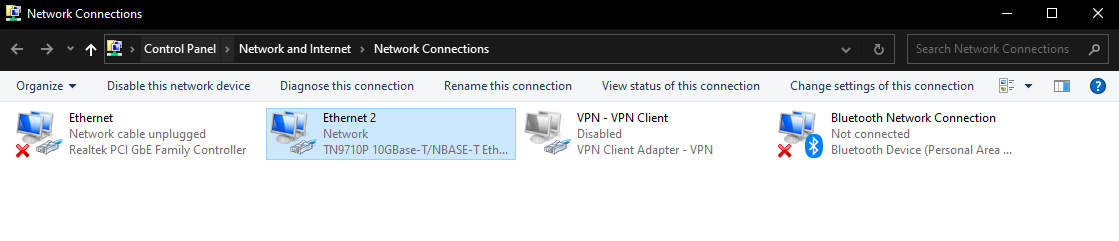
3. Seleccione Propiedades
Seleccione "Properties" (Propiedades) en el menú desplegable.

4. Seleccione el Protocolo de Internet versión 4 (TCP/IPv4)
Haga doble clic en "Protocolo de Internet versión 4 (TCP/IPv4)"

5. Introduzca manualmente la dirección IP y la máscara de subred
Seleccione "Usar la siguiente dirección IP" y, a continuación, introduzca la siguiente información en los campos correspondientes:
Dirección IP: Compruebe el dispositivo al que está conectado para poder localizar la dirección IP. Los primeros 3 grupos de dígitos deben coincidir. Para este tutorial, utilizaremos la dirección IP 192.168.10.10.
Máscara de subred: La máscara de subred entre el dispositivo al que intenta conectarse tiene que ser la misma que la de su PC. Para este tutorial, utilizaremos la máscara de subred 255.255.255.0

6. Guardar la configuración
Haga clic en el botón OK en la ventana "Propiedades del protocolo de Internet versión 4 (TCP/IPv4)", y también en el botón OK en la ventana "Propiedades de Ethernet".
Nota: Los botones de OK deben ser pulsados en ambas instancias o sus ajustes no se guardarán.
7. Revertir al DHCP
Para revertir su ordenador al DHCP, por favor vuelva a seguir los pasos 1-4. Cuando llegue a la ventana "Propiedades del Protocolo de Internet versión 4 (TCP/IPv4)", haga clic en “Obtain an IP address automatically” (Obtener una dirección IP automáticamente). Esto le permitirá a su PC recibir una dirección IP aleatoria en su red.

Glosario
Sistema operativo
El sistema operativo (a menudo abreviado como OS, Operating System en ingles) es el software que su ordenador o dispositivo móvil utiliza para realizar funciones básicas. Microsoft Windows, Apple Mac OS y Linux son los sistemas operativos más populares para ordenadores y portátiles, con Android e iOS para los dispositivos móviles.
Navegador
Un navegador (abreviatura de navegador web) es una aplicación de software que permite acceder a Internet. Algunos de los navegadores más populares son Chrome, Safari, Edge, Internet Explorer y Firefox.
Adaptadores de red
Un adaptador de red permite a un dispositivo comunicarse y conectarse a una red de área local (LAN), a Internet o a otros ordenadores. Los adaptadores de red pueden ser cableados o wirelessy pueden estar visibles u ocultos a simple vista.
Dirección IP
Una dirección IP es un identificador único para los dispositivos que acceden a Internet o los dispositivos de una red de área local. Utiliza una cadena de números y/o letras con puntos o dos puntos (:). Para identificar su dirección IP, escriba "cuál es mi IP" en un motor de búsqueda, como Google o Bing. También puede visitar whatismyipaddress.com o whatismyip.com.
Dirección IP dinámica
Una dirección IP dinámica es una dirección IP que puede cambiar con el tiempo. Su dirección IP puede cambiar cada vez que se conecte. La mayoría de las direcciones IP asignadas por su proveedor de servicios de Internet serán direcciones IP dinámicas.
Dirección IP estática
Una dirección IP estática (también denominada dirección IP manual o configuración IP estática) es una dirección IP que no cambia con el tiempo. Su dirección IP sigue siendo la misma (o estática) cada vez que se conecta (desde el mismo lugar). Su dirección IP puede cambiar si se conecta a una red diferente en una ubicación distinta.
Como configurar una dirección IP estática |

